Exportera data från Azure Modeling and Simulation Workbench
Azure Modeling and Simulation Workbench använder en tvånyckels godkännandeprocess för optimal säkerhet och sekretess när du exporterar data. En kammaradministratör ger det första viktiga godkännandet. En Workbench-ägare ger det andra viktiga godkännandet.
I den här artikeln beskrivs stegen för att exportera data från Azure Modeling and Simulation Workbench.
Förutsättningar
- Ett Azure-konto med en aktiv prenumeration. Skapa ett konto utan kostnad.
- En instans av Azure Modeling and Simulation Design Workbench installerad med minst en kammare.
- En användare som är en Workbench-ägare (prenumerationsägare eller prenumerationsdeltagare) och en användare som har etablerats som kammaradministratör eller kammaranvändare.
- AzCopy installerat på datorn med åtkomst till det konfigurerade nätverket för målkammaren. Endast datorer på den angivna nätverkssökvägen för kammaren kan exportera filer.
Logga in på Azure-portalen
Öppna webbläsaren och gå till Azure-portalen. Ange dina autentiseringsuppgifter och logga in på portalen.
Kopiera exportfilen till mappen data-out
Om du vill exportera en fil måste du först kopiera filen till mappen data-out i datapipelinen.
Kommentar
Tecken som stöds för filnamnet är alfanumeriska tecken, understreck, punkter och bindestreck.
Datapipelinen bearbetar endast filer i /mount/datapipeline/dataout.
Ange Modellering och simulering Workbench i den globala sökningen. Under Tjänster väljer du sedan Modellering och simulering Workbench.
Välj din workbench i resurslistan.
Välj Inställningskammare> på den vänstra menyn. En resurslista visas. Välj den kammare som du vill exportera data från.
Välj Inställningsanslutning> på den vänstra menyn. I resurslistan väljer du den anslutningsapp som visas.
Välj länken Instrumentpanels-URL för att öppna ETX-instrumentpanelen.
Välj en tillgänglig arbetsbelastning och öppna en terminalsession.
Kopiera filen som du vill exportera till datapipelinens utdatamapp: /mount/datapipeline/dataout.
Begäran om att exportera filen
När du har kopierat filen till mappen data-out slutför en kammaradministratör följande steg för att begära en export av filen:
Välj Datapipelinefil> i den kammare som du exporterar data från.
I resurslistan väljer du den fil som du vill exportera. Filerna heter mount-datapipeline-datain-filename<>.
Bekräfta att datapipelineriktningen i avsnittet Filöversikt är utgående. Välj sedan Begär nedladdning.
Ange en orsak i rutan Beskrivning och välj sedan Filbegäran.
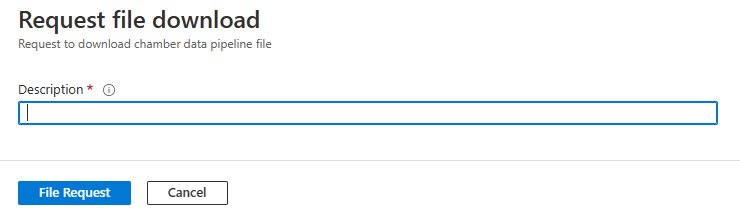
Godkänna eller avvisa en exportbegäran
Workbench-ägaren slutför nästa fas och godkänner (eller avvisar) exportbegäran:
I den kammare som du exporterar data från väljer du Begäran om datapipelinefil>.
I resurslistan väljer du den filbegäran som du vill hantera.
I avsnittet Översikt över filbegäran måste statusen för filbegäran visas som Begärd för att du ska kunna godkänna den.
Välj Hantera i avsnittet Översikt över filbegäran.
I listrutan Åtgärd väljer du Godkänn eller Avvisa. Ange en beskrivning i rutan beskrivning.
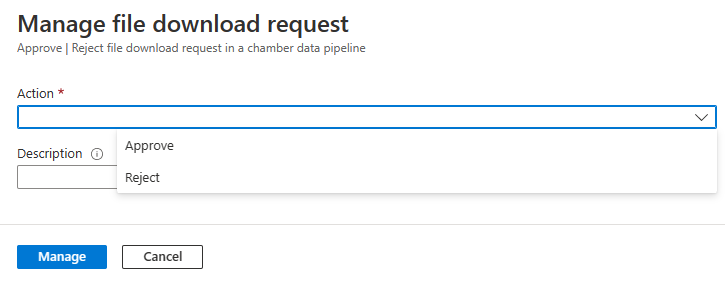
Välj Hantera.
Status för filexportbegäran visas i avsnittet Översikt över filbegäran som antingen Godkänd eller Avvisad. Statusen måste vara Godkänd för att användarna ska kunna ladda ned filen.
Ladda ned en godkänd exportfil från kammaren
Slutför följande steg för att ladda ned en godkänd exportfil från en kammare:
I den kammare som du exporterar data från väljer du Begäran om datapipelinefil>.
I resurslistan väljer du den godkända filbegäran som du vill ladda ned. Status för filbegäran måste visas som Godkänd för att du ska kunna ladda ned den.
I avsnittet Översikt över filbegäran väljer du knappen Ladda ned URL .
I popup-dialogrutan kopierar du värdet Ladda ned URL .
Använd AzCopy-kommandot för att kopiera ut filen. Använd till exempel
azcopy copy "<downloadURL>" <targetFilePath>.
Viktigt!
Om du exporterar flera mindre filer rekommenderar vi att du zippar eller tarballar dem till en enda fil. Tarballs i Gigabyte-storlek och zippade filer stöds, beroende på anslutningstyp och nätverkshastighet.
Nästa steg
Information om hur du hanterar lagring av kammare i Azure Modeling and Simulation Workbench finns i Hantera lagring av kammare.